Mac电脑怎么新建PPT幻灯片?
来源:网络收集 点击: 时间:2024-04-19【导读】:
Mac电脑新建PPT幻灯片其实不是什么难事,可以通过三种方式新建。品牌型号:苹果MacBook Air系统版本:macOS10.14.6方法一:办公软件内新建PPT幻灯片1/3分步阅读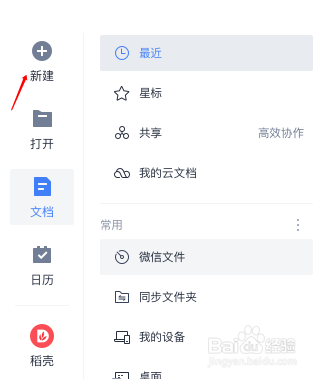 方法二:Mac右键新建PPT幻灯片1/4
方法二:Mac右键新建PPT幻灯片1/4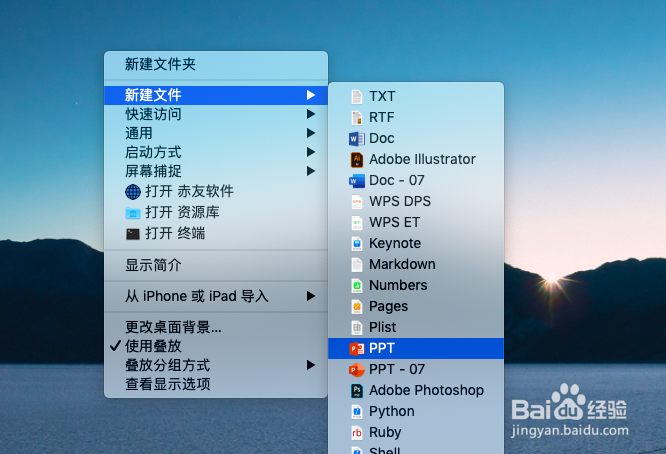 4/4
4/4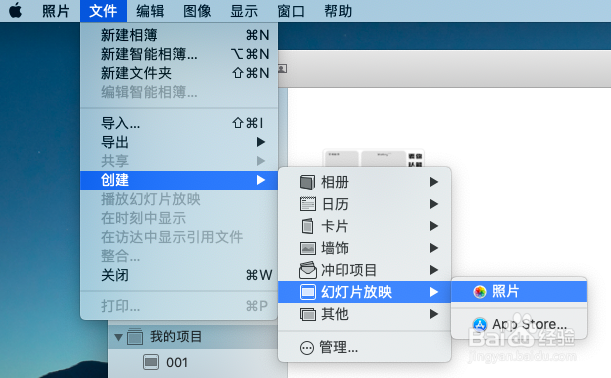 3/3
3/3
这个方法是比较常用的方法,只要Mac里有办公软件,就可以打开办公软件直接新建PPT幻灯片。
2/3第一步:打开Mac电脑里的办公软件;
3/3第二步:在应用内部直接选择“新建”,或者按住快捷键“Command + N”,选择PPT文件格式新建即可。
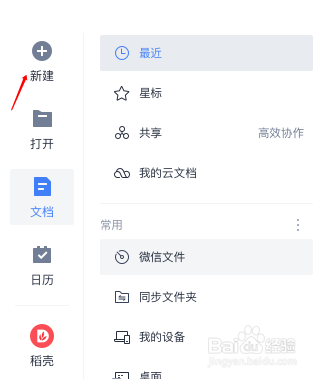 方法二:Mac右键新建PPT幻灯片1/4
方法二:Mac右键新建PPT幻灯片1/4在Windows电脑上,可以Mac右键直接新建PPT幻灯片,但是Mac右键是没有“新建文件”这个功能的。可以借助Mac右键工具,就可以在Mac上右键新建PPT幻灯片。
2/4第一步:安装Mac右键菜单工具;
3/4第二步:Mac右键点击“新建文件”;
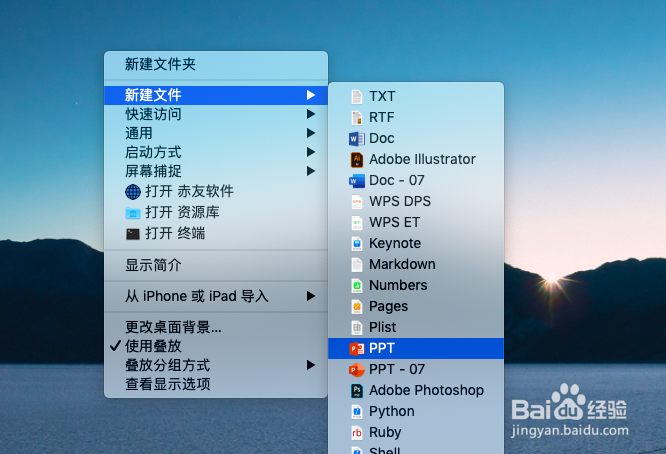 4/4
4/4第三步:选择PPT文件格式的文件即可。
方法三:利用图片新建幻灯片1/3除了上面两种常用的,还可以用Mac自带的“图片”制作幻灯片。
2/3第一步:菜单栏并选择【文件-创建-幻灯片-照片】,创建幻灯片并命名;
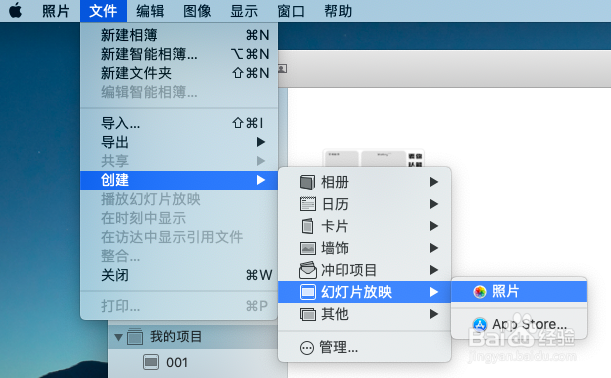 3/3
3/3第二步:然后在左侧边栏中的“我的项目”中就会出现创建的项目,然后在右侧边栏选择主题或者加音乐。
注意事项第三种方式只允许选择音乐和主题,没有进一步自定义的选项。
MAC怎么新建PPTMAC如何新建MACMAC右键苹果电脑新建版权声明:
1、本文系转载,版权归原作者所有,旨在传递信息,不代表看本站的观点和立场。
2、本站仅提供信息发布平台,不承担相关法律责任。
3、若侵犯您的版权或隐私,请联系本站管理员删除。
4、文章链接:http://www.1haoku.cn/art_544642.html
上一篇:折纸教程之心形信封
下一篇:12123如何举报违章车辆
 订阅
订阅